PHPStorm 实用的快捷键
快捷键
控制光标位置
ctrl + m将光标定位到文件中心alt + j多列模式进行选中,只会选择相同的单词alt + shift + j取消多列模式home, end移动到行首或行末ctrl + shift + m匹配括号的位置,会将光标移动到对应正括号和反括号位置ctrl + [ 或 ]具有相似功能ctrl + shift + [ 或 ]可已选中对应的括号区域ctrl + pageup将光标移动到页面顶头ctrl + pagedown将光标移动到页面底部ctrl + g输入:行号:列号快速定位文件位置
编辑文档
删除
ctrl + y删除一行ctrl + delete删除光标后内容ctrl + backspace删除光标前一个字的内容ctrl + enter在行首会在该行前创建新行,行末会在改行后创建新行
复制
ctrl + d复制选中块,若没有则只是复制当前行ctrl + shift + v粘贴文档时可以选择行数,多选时按住 shift,也可以显示剪切板历史
选择移动
ctrl + w进行选择扩展,加 shift 反向操作扩展shift + ↑ 或 ↓向上或向下移动一行shift + home 或 end选择光标到行首或行末的内容pageup, pagedown向上或向下移动一页shift pageup, pagedown向上或向下选择一页ctrl + shift + [ 或 ]选择匹配括号的内容,注意使用时光标要放在括号前后才起作用shift + alt + ↑ 或 ↓将光标对应行向上或向下移动,也可以选中多行进行移动shift + ctrl + ↑ 或 ↓对于函数等内容,它是向上或向下移动整个函数ctrl + shift + l格式化代码,再加上 alt 可以格式化全局alt + shift + insert实现按照矩形格式来选择文本的功能
文件控制
ctrl + b跳转到函数 ,或者按住 ctrl 点击函数也可实现该效果。ctrl + f12显示函数之间的结构关系alt + ↑ 或 ↓函数跳转的上下切换ctrl + alt + ← 或 →实现前进和返回,但是在 windows 中这两个快捷键被用来转换屏幕,所以建议自定义快捷键ctrl + alt + backspace也可实现返回的功能F2当出现规则检查错误时进行导航,加 shift 为反向导航,利用 ctrl+f1 查看错误原因,alt+enter 查看解决办法F6 和 F5移动和复制文件,在弹出框中写入路径即可ctrl + alt + shift + t在项目文件树中使用,会出现对文件移动、复制等操作shift + f6项目窗口中使用可以重命名文件,在编辑模式下没有作用alt + insert新建文件ctrl + shift + f在工程中查找内容ctrl + shift + U或者 edit | toggle case 修改字母大小写
设置与查找
ctrl + n全局查找类ctrl + f文件中查找,支持正则ctrl + shift + f支持在整个项目中查找,甚至是整个磁盘中ctrl + r文件替换,支持正则ctrl + shift + r支持在项目中进行批量替换shift + f6可以利用该功能实现项目中变量或文件的重命名ctrl + shift + n全局查找文件,你可以在查找时追加:行号:列号快速定位文件位置ctrl + shift + n使用该方法也可以查找目录,只需要在搜索关键字后加上/的路径索引符即可ctrl + shift + a查找 PhpStorm 命令的名称,及快捷键,可以迅速执行ctrl + q快速查找文档帮助在阅读函数时非常有用ctrl + alt + t利用此实现环绕
设置标签
shift + f11, f11 设置和清除标签,利用标签来进行文件的修改
添加注释
ctrl + /添加单行注释ctrl + shift +\添加多行注释
注释模式会随着使用语言自动变化
高级编辑功能
alt + enter在编辑 php 时,若字符串为 HTML 片段,可以利用该功能实现片段代码编写alt + enter该命令在不同环境有多种操作非常重要ctrl + alt + m在编码时,可以将选择的块新建成函数shift + F6在修改函数或文件名的同时,引用该函数或文件的地方也会同时修改ctrl + alt + n当光标在函数变量附近时,使用该快捷键会将变量内容变成内联模式
工作窗口切换
项目树和文件之间的切换
alt + f1 + 1在全局查找到文件以后,利用该快捷键迅速定位在项目树中的的位置f4实现在查找到的文件和项目树之间进行切换alt + 左右方向键进行文件切换
工作窗口切换
ctrl + tab + 左右方向键切换所有工作选项alt + number例如 alt + 1 打开关闭工程alt + 1打开关闭工程文件夹,可以直接在项目树中输入字符进行查找,也可利用上下左右键进行展开alt + 6查看 todo 信息alt + 7打开函数结构显示ctrl + tab切换显示工具栏alt + f12快速打开控制台F12打开最近关闭的窗口shift + esc退出,esc 也有退出功能。ctrl + f4在非编辑窗口下会退出,在编辑窗口下会关闭当前窗口f4 和 shift + f4打开工程文件夹中所在位置的文件,在新窗口中打开ctrl + shift + e打开最近编辑的文件列表,ctrl + e 相似alt + home迅速回到顶层导航栏位置,利用上下左右箭头切换文件,这是可以利用上下左右键进行切换和展开f2导航到下一个错误shift + f2上一个错误alt + f12打开终端ctrl + shift + t在打开终端下创建新终端ctrl + shift + w在打开终端下关闭终端
拖动工作路径和文件到终端下会创建一个指向该路径的新终端
杂项
ctrl + j查询当前文件支持的自定义模板
其他
缓存
PhpStorm 极其占用缓存,当电脑变慢时,利用 file -> invalidate caches/restart 重启应用
工具栏消失
进入 view 菜单选择 tool bar 和 tool button 即可
清除无用的 css 样式
code -> run inspection by name或者利用快捷键alt + ctrl + shift + i- 输入
unused css - 选择删除无效的 css 样式
文件恢复
- 右键点击工程文件夹
- 选择
local history - 选择
show history - 选中想要还原的状态,点击返回箭头即可
文本对齐
- 键值对对齐
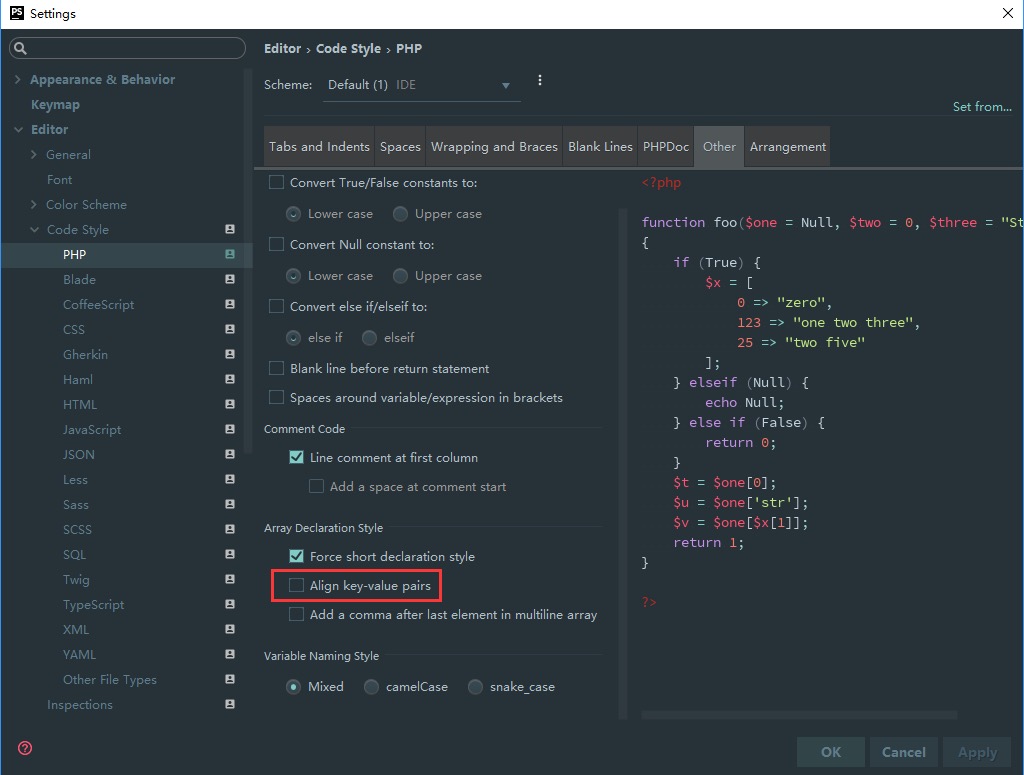
- 变量申明对齐
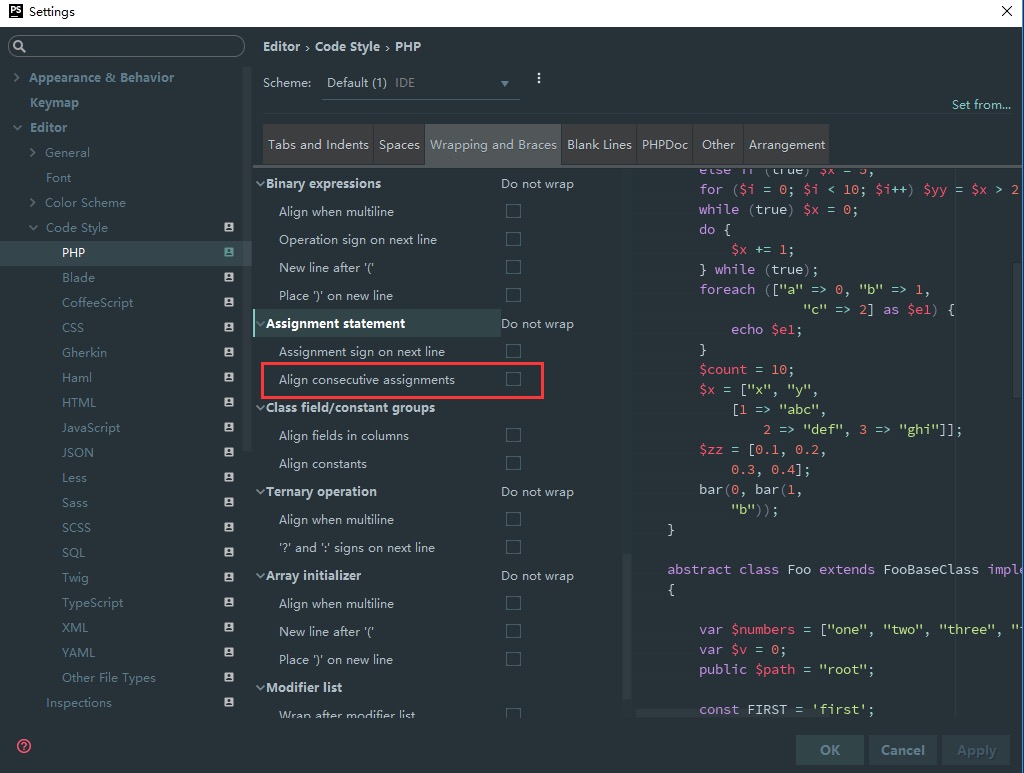
原文链接:phpstorm 使用指南